格式工厂是一种常用的视频处理工具,其视频混流功能可以将多个视频、音频、图片等素材合并为一段完整的视频,非常方便实用。小编最近有一个需求,两个不同的视频,一个视频没有声音,我想把另外一个视频的声音直接放没有声音的视频里,这个术语就叫混流,下面是一个简单的格式工厂视频混流教程。
如何使用格式工厂实现视频声音混流
- 打开格式工厂,在主界面中选择“视频合并&混流”选项;
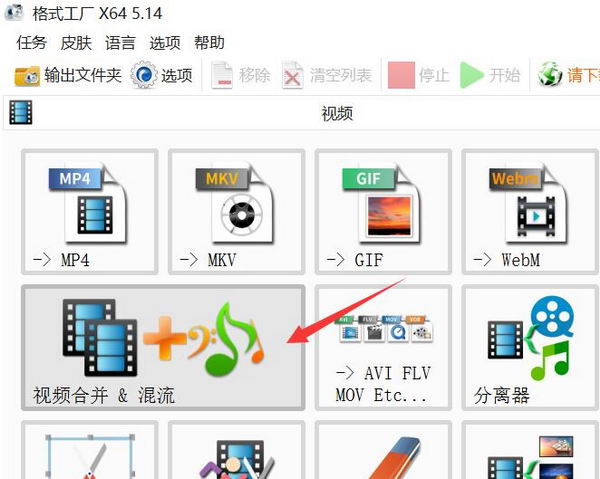
- 在界面的上方红框标出的按钮里有“视频”和“音频”,把想显示的视频添加到“视频”里,下面的视频音量改0%(因为我们不要这个视频的声音);然后在“音频”按钮里把想要出声的文件添加进去(可以是视频文件也可以是音频文件)并把下面的音频音量改到100%;
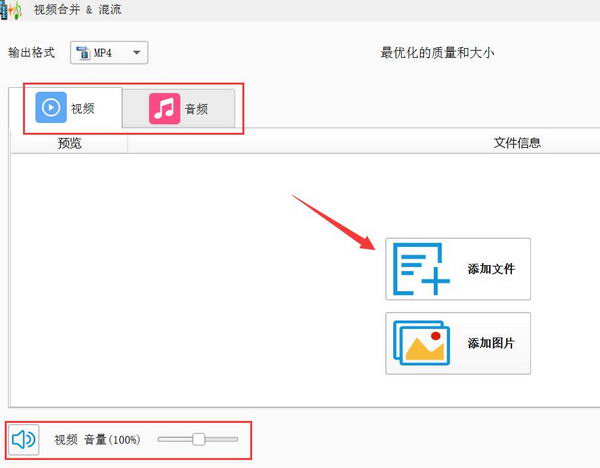
- 在右上角选择要输出的视频格式和参数。在这里,你可以选择输出视频的分辨率、帧率、比特率等参数,也可以根据需要选择输出视频的格式,如MP4、AVI等。
- 点击“确定”按钮,回到主界面,点击主菜单的“开始”按钮:
 开始视频混流。在混流过程中,你可以看到进度条,显示混流的进度。
开始视频混流。在混流过程中,你可以看到进度条,显示混流的进度。 - 完成混流后,可以在输出目录中找到生成的视频文件。
需要注意的是,在进行视频混流时,建议将多个素材的参数调整为一致,以确保混流后的视频质量较高,并且不会出现明显的瑕疵。另外,如果需要在视频中添加字幕、特效等元素,可以在混流前使用其他工具进行处理,并将其添加到视频素材中再进行混流。
总之,使用格式工厂进行视频混流非常简单,只需要将多个素材添加到混流器中,选择输出参数,然后点击“确定”按钮即可。希望本教程能够帮助大家快速掌握格式工厂视频混流的功能,并应用到自己的视频制作中。
附格式工厂链接:

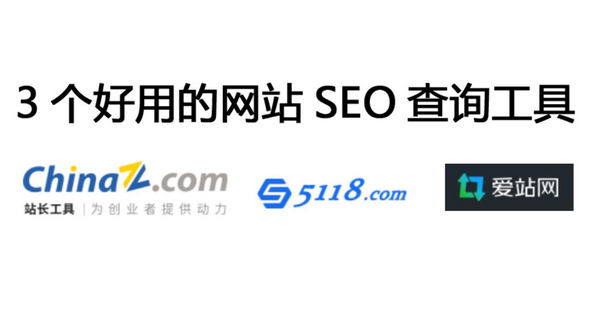
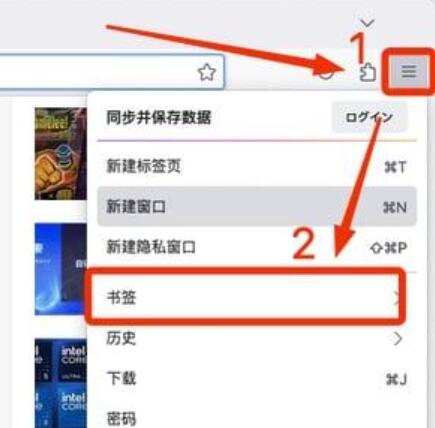


![[Win] 格式工厂 FormatFactory v5.15.0](https://www.pcsofter.com/wp-content/uploads/2022/10/2023022410021170.jpg)



![[WIN] DS4Windows v3.3.3 - PC用PS4手柄驱动](https://www.pcsofter.com/wp-content/uploads/2023/03/2023032111114810.jpg)




